 安裝配置
安裝配置
# MARS安裝配置
# 1. 簡介
MARS是在linux下運行的資料庫中介軟體,實現的功能與TARS類似。本系統說明中,MARS在帶有桌面環境的Debian11 64bit系統中運行。
提示
使用 MARS 需要使用者對Linux的Shell命令有基本瞭解,並能通過命令進行簡單操作。
# 2. 解壓並配置
請點選鏈接 https://isoface.net/isoface/component/osdownloads/routedownload/general/mars/mars?Itemid=268 (opens new window) 獲取並下載 MARS 壓縮包。
將下載的壓縮包放置於目標位置,比如 /home/isoface/mars。
打開Debian的命令列終端,使用命令 unzip 解壓檔案。
cd mars/
sudo unzip mars_v_xx.zip
如尚未安裝unzip,則使用以下命令安裝:
sudo apt install unzip
解壓后可使用檔案管理器檢視。
修改其中的 MarsConsole 與 MarsDesktop 為可執行狀態:
chmod +x MarsConsole
chmod +x MarsDesktop
2
3
如需要運行不帶圖形界面的程式,運行以下命令。
./MarsConsole -s
如需要運行帶圖形界面的程式,運行以下命令。
./MarsDesktop
# 3. 設定後臺啟動
MarsConsole 可運行在後臺,需要藉助 screen 來運行。
使用以下命令可安裝 screen
apt install -y screen
建立一個專用會話視窗,命名為 mars。
screen -S mars
在其中切換至 MarsConsole 所在目錄。
cd mars/
運行 MarsConsole。
./MarsConsole -s
鍵盤上按下 Ctrl + A ,然後再按下 D,可退出虛擬會話視窗,此時會話會在後臺運行,如需要重新進入此會話,則輸入以下命令。
screen -r mars
# 4. 設定自動啟動
# 4.1. systemd 啟動(暫不支援)
目前僅 MarsConsole 支援跟隨系統後臺自啟動。壓縮包中附帶有一個 install.sh的指令碼檔案,此指令碼檔案需使用 root 使用者來運行。
使用以下命令將目前使用者切換為 root :
su root
在輸入密碼的提示界面輸入密碼后將切換為 root 使用者,修改 install.sh 指令碼檔案的許可權使之可執行:
chmod +x install.sh
運行指令碼檔案。
./install.sh
待出現 info: Enable and start the Mars service 的提示時,MarsConsole 已成功安裝至系統中。
通過以下命令可實現啟動、關閉MarsConsole。
啟動 MarsConsole:
systemctl start mars
關閉 MarsConsole:
systemctl stop mars
# 4.2. 指令碼自啟動
在 mars 目錄中建立檔案,打開編輯器:
nano autostart.sh
在編輯器中建立開機啟動指令碼。
#!/bin/bash
screen_name="mars"
screen -dmS $screen_name
cmd="/home/isoface/mars/MarsConsole -s"
screen -x -S $screen_name -p 0 -X stuff "$cmd"
screen -x -S $screen_name -p 0 -X stuff $'\n'
2
3
4
5
6
按下ctrl+x,退出編輯器,在提示資訊中按下y,再按下enter儲存檔案。
在系統中建立自動啟動任務。
首先,切換至 /lib/systemd/system 目錄下:
cd /lib/systemd/system
在該目錄下,可以發現有個 rc-local.service 檔案,使用文字編輯器,在最後加上下列資訊即可。
nano rc-local.service
[Install]
WantedBy=multi-user.target
2
由於沒有 /etc/rc.local 檔案,所以我們需要手動建立它,並寫入以下資訊:
nano /etc/rc.local
#!/bin/sh -e
# 在這裡輸入需要自啟的指令碼
/home/mars/MarsConsole -s
exit 0
2
3
4
5
建立完成後需要給其賦予運行許可權。
sudo chmod +x /etc/rc.local
啟動該服務。
sudo systemctl enable rc-local # 啟用
sudo systemctl start rc-local.service # 開始運行
sudo systemctl status rc-local.service # 檢視狀態
2
3
# 5. 基礎連線庫的安裝
對於Mars的基礎資料庫連線庫,不同的資料庫需要的連線庫不同。以下是針對不同的連線庫進行設定的說明。
# 5.1. Microsoft SQL Server
MSSQL 的連線支援庫使用的是 tdsodbc 與 unixodbc,使用以下命令以安裝:
sudo apt install unixodbc unixodbc-dev tdsodbc
# 5.2. MySQL
由於Debian預設使用MariaDB 在APT的軟體包儲存庫中並沒有mysql,需要自行新增儲存庫。在https://dev.mysql.com/downloads/repo/apt/ (opens new window)中提供了儲存庫包的下載地址,點選下載,複製對應的下載鏈接。例如:
wget https://dev.mysql.com/get/mysql-apt-config_0.8.22-1_all.deb
apt install ./mysql-apt-config_0.8.22-1_all.deb
2
3
出現以地獄面,確認安裝參數為以下內容即可。選擇[OK]。
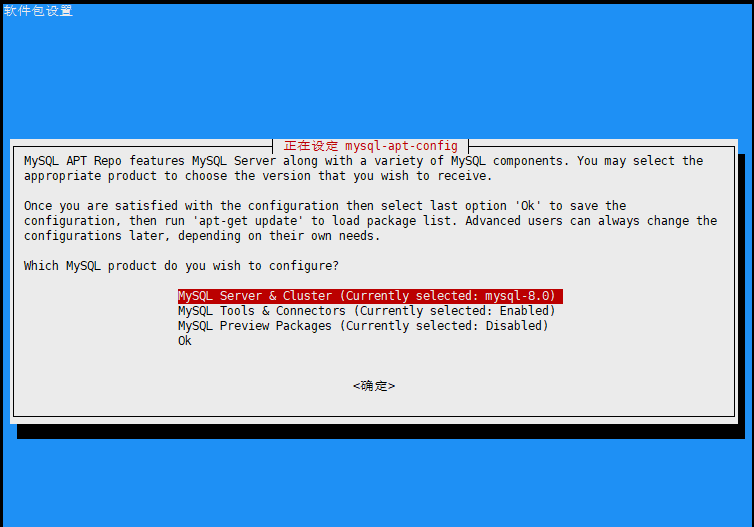
更新軟體包儲存庫並安裝MySQL連線庫。
sudo apt update
sudo apt install libmysqlclient21 libmysqlclient-dev
sudo apt install default-libmysqlclient-dev
2
3
安裝完以上內容后,Mars就可以支援MySQL連線了,如果需要在本機上安裝MySQL資料庫,可使用以下命令進行安裝。
sudo apt install mysql-server
在此過程中會出現輸入資料庫初始使用者root密碼的提示,輸入二次並確認。
然後會出現密碼安全驗證選項選擇推薦的強驗證方式。
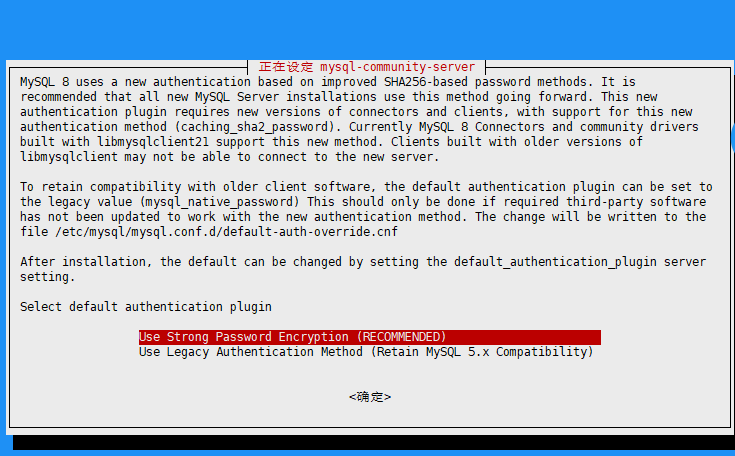
# 5.3. PostgreSQL
PostgreSQL 安裝以下庫以實現支援。
sudo apt install libpq-dev
# 5.4. FireBird
FireBird可安裝以下庫以實現支援。
sudo apt install firebird-dev
# 5.5. 配置遷移
在 MarsDesktop 中設定的配置資訊會儲存在 MarsDesktop.ini 中,如果需要將配置資訊遷移至 MarsConsole 中,請參考使用以下方式進行。
將 MarsConsole 的服務停止。
sudo systemctl stop mars
將配置檔案複製到目標目錄位置。
sudo cp MarsDesktop.ini /usr/local/mars/MarsConsole.ini
重新啟動服務。
sudo systemctl start mars
